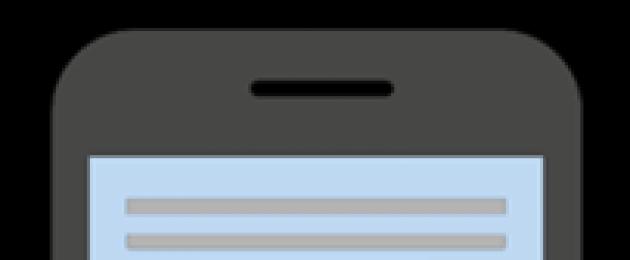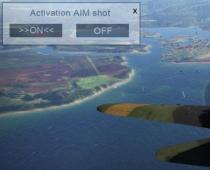หลังจากรีเซ็ตสมาร์ทโฟนของคุณโดยใช้ฮาร์ดรีเซ็ต ครั้งถัดไปที่คุณเปิดโทรศัพท์ คุณจะต้องป้อนข้อมูลรับรองบัญชี Google ของคุณ นี่เป็นวิธีที่ผู้ใช้อธิบายสถานการณ์ให้ฉันฟังโดยนำโทรศัพท์มาให้ฉันพร้อมคำขอเพื่อยืนยันบัญชีที่ซิงโครไนซ์กับสมาร์ทโฟนก่อนหน้านี้
โดยทั่วไปสิ่งนี้จะคล้ายกับ Apply ID ซึ่งใช้กันมานานในอุปกรณ์ที่ผลิตโดย Apple เนื่องจากหลายคนบ่นว่าข้อมูลไม่ได้รับการปกป้องเลยบน Android และรหัสผ่านใดๆ บนโทรศัพท์สามารถถอดรหัสได้ด้วยการฮาร์ดรีเซ็ตเป็นประจำ Google จึงตัดสินใจปรับปรุงการป้องกันนี้หลายประการ
ด้วยเหตุนี้ เริ่มต้นด้วยชุดเฟิร์มแวร์ Android 5.1.1 ลิงก์ที่เข้มงวดไปยังบัญชี Google จึงเริ่มต้นขึ้น นั่นคือแม้หลังจากรีเซ็ตการตั้งค่าแล้ว คุณจะไม่สามารถใช้สมาร์ทโฟนของคุณได้อย่างเต็มที่จนกว่าคุณจะป้อนข้อมูลประจำตัวของบัญชีที่เชื่อมโยงกับเมื่อคุณเปิดอุปกรณ์ครั้งแรก
แน่นอนว่าผู้ใช้ที่ติดต่อฉันไม่มีความคิดเกี่ยวกับการป้องกันดังกล่าวและรีเซ็ตการตั้งค่าอย่างใจเย็นโดยไม่ต้องคิดอะไรเลย แน่นอนว่าไม่มีใครจำรายละเอียดบัญชีได้ เนื่องจากมันถูกสร้างขึ้นอย่างรวดเร็วเพื่อให้สามารถเข้าถึง Play Market ได้
ดังนั้นหลังจากสมาร์ทโฟนเครื่องอื่น ฉันตัดสินใจแบ่งปันประสบการณ์ของฉันและแสดงให้เห็นว่าฉันจัดการเพื่อหลีกเลี่ยงการป้องกันด้วยการยืนยันบัญชี Google ได้อย่างไรหลังจากรีเซ็ตการตั้งค่า (ฮาร์ดรีเซ็ต)
การรีเซ็ตสมาร์ทโฟนของคุณเป็นสถานะโรงงานผ่านการตั้งค่าโทรศัพท์
บ่อยครั้งการรีเซ็ตแบบง่าย ๆ โดยตรงจากเมนูการตั้งค่ามาตรฐานจะช่วยได้ สิ่งนี้อธิบายได้จากข้อเท็จจริงที่ว่าการตั้งค่าถูกรีเซ็ตโดยตรงจากโทรศัพท์ และระบบความปลอดภัยรับรู้สิ่งนี้เหมือนกับว่าผู้ใช้ทำเอง ดังนั้นจึงไม่ได้ขอการยืนยันบัญชี Google (FRP)
แน่นอนว่าสิ่งที่ยากที่สุดที่เราต้องทำคือเข้าไปที่เมนูการตั้งค่านั้น แต่เราจะยังคงพยายามทำอยู่ ฉันทดสอบวิธีนี้บน Android 6.0 และ 6.0.1

ข้ามการยืนยันบัญชี Google (FRP) หลังจากรีเซ็ตโดยใช้ QuickShortcutMaker
หากคุณไม่ใช่เจ้าของอุปกรณ์ที่ได้รับความช่วยเหลือด้วยวิธีแรก เป็นไปได้มากว่าคุณจะต้องขอความช่วยเหลือจากแอปพลิเคชันบุคคลที่สาม ซึ่งจะช่วยให้เราลบการเชื่อมโยงบัญชี Google ได้
แอปพลิเคชันหนึ่งดังกล่าวคือ QuickShortcutMaker อย่างไรก็ตาม ฉันจะบอกว่าวิธีนี้ช่วยได้ 80% ของกรณีที่เกี่ยวข้องกับ FRP เลยแนะนำให้ใช้ก่อนครับ

คุณสามารถดูการดำเนินการตามจุดที่ 10 ถึง 17 แบบเห็นภาพได้ในวิดีโอนี้ เริ่มตั้งแต่นาทีที่ 5:30:
ข้อมูลสำคัญสำหรับผู้ที่มี” บัญชี Google"จะไม่มีตัวเลือกให้ป้อนข้อมูลเข้าสู่ระบบและรหัสผ่านของคุณ เพื่อให้ปรากฏ คุณจะต้องติดตั้งแพตช์ตัวจัดการบัญชี Google นอกเหนือจาก QuickShortcutMaker ด้วย หลังจากนี้รายการบัญชี Google ควรแสดงรายการที่ต้องการโดยไม่มีปัญหา
ตัวเลือกที่สามในการเลี่ยงผ่าน Google FRP โดยใช้การทดสอบ DPC
ตัวเลือกที่สามคือการติดตั้งและใช้งานโปรแกรมเพิ่มเติม คราวนี้เป็น “ ทดสอบ DPC- หากวิธีการก่อนหน้านี้ไม่ช่วยคุณคุณควรลองใช้ตัวเลือกนี้อย่างแน่นอน

หากต้องการดูตัวอย่างที่ชัดเจนของวิธีนี้ โปรดดูวิดีโอ:
ด้วยภาพเหล่านี้เองที่ฉันจัดการเพื่อหลีกเลี่ยงการป้องกันด้วยการยืนยันบัญชี Google หลังจากรีเซ็ตการตั้งค่าบน Android หากไม่มีวิธีที่อธิบายไว้ได้ผลสำหรับคุณ ไม่ต้องกังวล มันเกิดขึ้น
มีตัวเลือกต่างๆ มากมายในการข้ามการป้องกันนี้ คุณเพียงแค่ต้องค้นหามันบนเว็บไซต์ของเราหรือในฟอรัมบางแห่ง ที่ผู้ใช้สามารถแบ่งปันตัวเลือกที่เหมาะกับคุณได้
นอกจากนี้ยังมีทฤษฎีที่ว่าการปิดโทรศัพท์แล้ววางบนชั้นวางประมาณ 72 ชั่วโมง การผูกจะหายไปเองและสมาร์ทโฟนจะเปิดในครั้งต่อไปราวกับว่าเพิ่งแกะออกจากกล่อง
บายพาสการยืนยันบัญชี Google (FRP) หลังจากรีเซ็ตสมาร์ทโฟนของคุณ (ฮาร์ดรีเซ็ต)
วันนี้เราจะพูดถึงวิธียกเลิกการเชื่อมโยงสมาร์ทโฟน Android จากบัญชี Google ซึ่งจะต้องเชื่อมโยงเพื่อใช้การซิงโครไนซ์และบริการของอินเทอร์เน็ตยักษ์ใหญ่ของ Google (หากไม่มีบัญชีคุณจะไม่สามารถดาวน์โหลดแอปพลิเคชันจาก เพลย์มาร์เก็ต) การยกเลิกการเชื่อมโยงบัญชีของคุณนั้นง่ายมาก แต่หากคุณต้องการใช้อีกครั้งหลังจากการยกเลิกการเชื่อมโยง คุณต้องจำข้อมูลเข้าสู่ระบบและรหัสผ่านของคุณ ไม่เช่นนั้นคุณจะต้องกู้คืนข้อมูลนี้ ซึ่งไม่ใช่เรื่องง่ายเสมอไป
หากต้องการยกเลิกการเชื่อมโยงบัญชีจากโทรศัพท์ของคุณ คุณต้องลบออกจากอุปกรณ์ของคุณ ไม่ต้องกังวล ตัวบัญชีจะไม่ถูกลบ เรามาแสดงตัวอย่างตาม Samsung Galaxy
ไปที่การตั้งค่า

ค้นหาส่วนบัญชีหรือบัญชี ในตัวอย่างของเรา เรียกว่า "บัญชี"

คลิกที่ไลน์กูเกิ้ล


ด้านล่างมีปุ่ม "ลบบัญชี" ให้แตะที่มัน

ระบบจะแจ้งให้คุณทราบว่าผู้ติดต่อ ข้อความ และข้อมูลอื่น ๆ ที่เกี่ยวข้องจะถูกลบพร้อมกับ “บัญชี” หากคุณต้องการบันทึกหมายเลขหรือ SMS แยกกัน ให้สำรองข้อมูลหากจำเป็น จากนั้นจึงลบบัญชีออกเท่านั้น ยืนยันการลบ.

สมาร์ทโฟนของคุณถูกยกเลิกการเชื่อมโยงจากบัญชี Google ของคุณ คุณสามารถเชื่อมโยงกับบัญชีอื่นได้หากจำเป็น
วิธีที่สอง
มีวิธีอื่น แต่สะดวกน้อยกว่ามาก - การรีเซ็ตการตั้งค่าหรือฮาร์ดรีเซ็ต ปัญหาคือเมื่อคุณรีเซ็ตการตั้งค่า ข้อมูลทั้งหมดจะถูกลบ รวมถึงแม้แต่ไฟล์ที่จัดเก็บไว้ในหน่วยความจำของอุปกรณ์ (รูปภาพ วิดีโอ แทร็กเพลง ฯลฯ) นอกจากนี้ สำหรับ Android เวอร์ชัน 5.1 ขึ้นไป หลังจากรีเซ็ตการตั้งค่าแล้ว คุณจะต้องป้อนข้อมูลจากบัญชีที่เชื่อมโยง ซึ่งโดยพื้นฐานแล้ว คุณจะลบบัญชีแล้วเชื่อมโยงอีกครั้ง อย่างไรก็ตาม หากคุณมี Android เวอร์ชันต่ำกว่า เช่น 4.4 ก็ไม่น่าจะมีปัญหาใดๆ
หากต้องการรีเซ็ตการตั้งค่า ให้ไปที่ส่วนการตั้งค่าของสมาร์ทโฟนของคุณ ค้นหาส่วนย่อย "รีเซ็ต" หรือ "สำรองข้อมูลและรีเซ็ต" ดังตัวอย่างของเรา

คลิกรีเซ็ตข้อมูล


สุดท้าย “ลบทุกอย่าง”

การรีเซ็ตการตั้งค่าจะเริ่มขึ้น อาจใช้เวลาสักครู่หลังจากนั้นคุณจะได้รับสมาร์ทโฟนในรูปแบบดั้งเดิม
อาจจำเป็นต้องลบบัญชี Google ออกจากสมาร์ทโฟนหากคุณต้องการลงชื่อเข้าใช้บัญชีอื่นถ่ายโอนอุปกรณ์ไปยังบุคคลอื่นเพื่อใช้เช่นเมื่อขายหรือปิดใช้งานการซิงโครไนซ์ที่น่ารำคาญซึ่งทำให้การทำงานของรุ่นเก่าช้าลงอย่างมาก โทรศัพท์มือถือ. หลายคนกลัวการเปิดเผยข้อมูลส่วนบุคคล (ชื่อจริง สถานที่ติดต่อ และจดหมายโต้ตอบส่วนตัว) และเชื่อว่าบริษัทจัดเก็บข้อมูลทั้งหมดเกี่ยวกับผู้ใช้ โดยไม่คำนึงถึงความปรารถนาของเขา
อาจเป็นไปได้ว่าคำถาม "วิธียกเลิกการเชื่อมโยงโทรศัพท์จากบัญชี Google" จะเป็นประโยชน์ต่อเจ้าของสมาร์ทโฟนส่วนใหญ่ที่มีระบบปฏิบัติการ Android
สิ่งที่จะถูกลบไปพร้อมกับบัญชี
ก่อนที่คุณจะคิดถึงวิธีลบบัญชี Google ของคุณ คุณควรบันทึกข้อมูลทั้งหมดของคุณลงในแหล่งข้อมูลภายนอก: ลงในคอมพิวเตอร์ ที่เก็บข้อมูลบนคลาวด์ หรือแฟลชไดรฟ์ คุณต้องเขียนหมายเลขโทรศัพท์และที่อยู่อีเมลของผู้ติดต่อที่บันทึกไว้ในบัญชีของคุณใหม่ คัดลอกข้อมูลแอปพลิเคชัน รูปภาพ วิดีโอ เพลง และกิจกรรมในปฏิทิน อย่าลืมสำรองข้อมูลด้วย หลังจากลบบัญชีโดยสมบูรณ์แล้ว ข้อมูลนี้จะไม่สามารถกู้คืนได้ แต่ถ้าคุณวางแผนที่จะปิดอุปกรณ์โดยออกจากการตั้งค่าของบัญชีเท่านั้น ความคืบหน้าในเกมและภาพถ่าย เพลง และวิดีโอที่ซิงโครไนซ์จะถูกบันทึก

คุณยังสามารถดาวน์โหลดข้อมูลทั้งหมดก่อนที่จะลบบัญชีของคุณโดยสิ้นเชิงโดยใช้เครื่องมือของ Google จากคอมพิวเตอร์ของคุณคุณต้องไปที่หน้า "การบันทึกข้อมูล" เลือกข้อมูลของบริการที่ต้องการบันทึกและระบุรูปแบบไฟล์เก็บถาวร ต่อไปควรรอจากไม่กี่นาทีถึง 2-3 วัน (หากมีข้อมูลจำนวนมาก เช่น ตัวอักษร การบันทึกจะใช้เวลานาน) ทันทีที่สร้างไฟล์เก็บถาวร คุณจะได้รับการแจ้งเตือนทางอีเมลพร้อมลิงก์ดาวน์โหลด
การดำเนินการฮาร์ดรีเซ็ต
จะยกเลิกการเชื่อมโยงโทรศัพท์ของคุณจากบัญชี Google ของคุณอย่างรวดเร็วได้อย่างไร? วิธีที่ง่ายที่สุดคือการดำเนินการฮาร์ดรีเซ็ต คุณสามารถรีเซ็ตการตั้งค่าทั้งหมดและคืนอุปกรณ์กลับสู่สถานะดั้งเดิมได้โดยใช้ซอฟต์แวร์ระบบปฏิบัติการ
คุณต้องไปที่เมนูการตั้งค่าเลือก "สำรองข้อมูลและรีเซ็ต" (อาจเรียกว่า "รีเซ็ตการตั้งค่า", "สำรองและรีเซ็ต" หรือ "รีเซ็ตข้อมูลส่วนบุคคล") ระบบปฏิบัติการจะขอให้คุณยืนยันความตั้งใจของคุณ ถัดไปโทรศัพท์จะรีบูตและจะถูกทำความสะอาดอย่างสมบูรณ์
การฮาร์ดรีเซ็ตในบางรุ่นสามารถทำได้โดยการกดปุ่ม Power, ปุ่มเพิ่มระดับเสียง และปุ่ม Home พร้อมกัน โทรศัพท์จะไปที่เมนูที่คุณต้องใช้ปุ่มเสียงเพื่อเลือกตัวเลือก Wipe และยืนยันโดยกด Home
ความสนใจ! การรีเซ็ตการตั้งค่าด้วยวิธีนี้จะลบข้อมูลทั้งหมดออกจากโทรศัพท์ ยกเว้นข้อมูลในการ์ดหน่วยความจำ ในกรณีที่เป็นการดีกว่าที่จะถอดการ์ด SD ออกก่อนดำเนินการ โดยเฉพาะอย่างยิ่งหากใช้ปุ่มเสียง ปิดเครื่อง และหน้าจอหลัก
การลบบัญชีด้วยตนเอง
จะยกเลิกการเชื่อมโยงโทรศัพท์จากบัญชี Google ได้อย่างไรหากไม่จำเป็นต้องคืนอุปกรณ์กลับเป็นการตั้งค่าดั้งเดิม แต่เพียงต้องลงชื่อเข้าใช้บัญชีอื่น ในการดำเนินการนี้ ให้เปิดเมนู "บัญชีและการซิงโครไนซ์" (หรือ "บัญชี") ในการตั้งค่าสมาร์ทโฟน เลือกบัญชีของคุณ เรียกเมนูเพิ่มเติมแล้วคลิก "ลบบัญชี"

ดำเนินการลบบัญชีให้เสร็จสิ้น
จะลบบัญชี Google อย่างสมบูรณ์ได้อย่างไรเพื่อที่จะหยุดไม่ให้มีอยู่ในเซิร์ฟเวอร์ของบริษัท? หากดำเนินการจากสมาร์ทโฟนคุณต้องไปที่เมนูการตั้งค่าโทรศัพท์เลือก "บัญชี" (หรือ "บัญชีและการซิงโครไนซ์") แล้วคลิกที่ชื่อบัญชีของคุณ ในเมนูบริบทซึ่งเรียกโดยคลิกที่จุดสามจุดหรือปุ่มกลไกคุณควรเลือก "การตั้งค่าบัญชี" - "การลบบัญชีและปิดการใช้งานบริการ" คุณจะถูกนำไปยังหน้าเว็บที่คุณต้องเข้าสู่ระบบด้วยชื่อผู้ใช้และรหัสผ่านที่สอดคล้องกับบัญชีที่จะถูกลบ จากนั้นคุณควรยืนยันการลบบัญชีของคุณโดยสมบูรณ์

จะลบบัญชี Google ออกจากคอมพิวเตอร์ได้อย่างไร? ง่ายกว่านี้: ตัวเลือก "ลบบัญชี Google" มีอยู่ในส่วน "การตั้งค่าบัญชี" ในหน้า "บัญชี Google ของฉัน" ในหน้าเดียวกัน คุณสามารถปิดใช้งานการซิงโครไนซ์หรือบริการที่ไม่ได้ใช้ได้
การถอดอุปกรณ์ที่เชื่อมต่ออยู่: การใช้คอมพิวเตอร์
จะยกเลิกการเชื่อมโยงโทรศัพท์ของคุณจากบัญชี Google โดยใช้คอมพิวเตอร์ได้อย่างไร คุณสามารถถอดอุปกรณ์ที่เชื่อมต่อออกได้ด้วยวิธีต่อไปนี้:
- คุณต้องไปที่เว็บไซต์เครื่องมือค้นหาและเข้าสู่ระบบ
- จากนั้นไปที่หน้า "บัญชีของฉัน"
- ค้นหารายการ "อุปกรณ์ของฉัน" หรือ "ค้นหาโทรศัพท์";
- เลือกสมาร์ทโฟนที่คุณต้องการยกเลิกการเชื่อมต่อแล้วคลิก "ออกจากระบบบัญชีของคุณบนอุปกรณ์";
- ยืนยันการกระทำของคุณ

ที่จริงแล้ว คำถามคือ “จะยกเลิกการเชื่อมโยงโทรศัพท์จากบัญชี Google, สมาร์ทโฟน Android ได้อย่างไร” - ไม่ก่อให้เกิดปัญหา มีหลายวิธีที่คุณเพียงแค่ต้องเลือกตัวเลือกที่เหมาะสม การดำเนินการจะใช้เวลาเพียง 5-10 นาที หลังจากนี้บัญชีจะถูกลบออกจากสมาร์ทโฟน
ผู้ใช้ Android ทุกคนมีบัญชี Google ที่ออกแบบมาเพื่อทำงานกับ Play Store หรือบริการอื่นจากบริษัทนี้ หากไม่มีสิ่งนี้ คุณจะไม่สามารถติดตั้งแอปพลิเคชันจากร้านค้าของบริษัทได้ แต่ถ้าคุณต้องการเชื่อมต่อกับโปรไฟล์อื่นหรือเพียงแค่ออกจากระบบของคุณล่ะ? มาดูวิธีลบบัญชี Google ออกจากโทรศัพท์ Android
วิธีลบบัญชี Google ออกจากโทรศัพท์
มีหลายทางเลือกในการแก้ปัญหานี้ คุณสามารถลบบัญชี Google ของคุณได้:
- ผ่านการตั้งค่าบัญชี
- การทำความสะอาดข้อมูลในบริการของ Google
- การเปลี่ยนรหัสผ่าน
- การรีเซ็ตสมาร์ทโฟน
- การลบไฟล์ account.db
บันทึก! ตัวอย่างเช่น เราใช้สมาร์ทโฟน Meizu ที่ใช้ Android 6.0 ชื่อและตำแหน่งของรายการเมนูอาจแตกต่างกันไปตามอุปกรณ์ต่างๆ
ผ่านการตั้งค่าบัญชี
วิธีที่ง่ายที่สุดซึ่งดำเนินการได้ในไม่กี่คลิก
การล้างข้อมูลในบริการของ Google
หากด้วยเหตุผลบางประการโปรไฟล์ไม่ถูกลบโดยใช้วิธีที่อธิบายไว้ข้างต้นคุณสามารถลองทำได้รุนแรงยิ่งขึ้น

เปลี่ยนรหัสผ่าน
หากคุณไม่มีอุปกรณ์อยู่ในมือ คุณสามารถออกจากระบบโปรไฟล์ได้โดยการเปลี่ยนรหัสผ่าน
- ไปที่บริการของ Google (เช่น YouTube)
- ลงชื่อเข้าใช้บัญชีของคุณโดยใช้หน้าต่างเข้าสู่ระบบ
- “การตั้งค่า” → “ข้อมูลทั่วไป” → “ไปที่การตั้งค่า”

- “ความปลอดภัยและการเข้าสู่ระบบ” → “รหัสผ่าน”

- ป้อนรหัสผ่านใหม่และยืนยัน
หลังจากเปลี่ยนข้อมูลการเข้าสู่ระบบ โปรไฟล์บนอุปกรณ์ทั้งหมดที่เชื่อมต่อกับบัญชี Google นี้จะถูก "ออกจากระบบ"
รีเซ็ต
วิธีที่รุนแรงที่สุดคือการรีเซ็ตการกำหนดค่าระบบเป็นการตั้งค่าจากโรงงานโดยสมบูรณ์ หากคุณออกจากโปรไฟล์ก่อนที่จะขายอุปกรณ์ วิธีการนี้จะแก้ปัญหาสองประการพร้อมกัน: ลบโปรไฟล์ของคุณและทำความสะอาดระบบ

บันทึก! คุณสามารถเลือกหนึ่งตัวเลือกหรือทั้งสองอย่างพร้อมกัน หากต้องการลบโปรไฟล์ Google คุณต้องระบุ "รีเซ็ตเป็นการตั้งค่าจากโรงงาน"
การลบไฟล์ account.db
วิธีนี้เหมาะสำหรับผู้ใช้ขั้นสูงที่ทำงานกับไฟล์ระบบอย่างมั่นใจ
สำคัญ! หลังจากติดตั้งสิทธิ์การรูท อุปกรณ์ของคุณจะสูญเสียการรับประกัน การกระทำทั้งหมดดำเนินการด้วยความเสี่ยงและอันตรายของคุณเอง!

โดยทั่วไป ผู้ใช้ Android จะไม่สังเกตเห็นว่าโทรศัพท์ของตนได้รับการปกป้องด้วยการป้องกันการรีเซ็ตเป็นค่าเริ่มต้น (FRP) จนกว่าผู้ใช้จะต้องยืนยันบัญชี Google ของตนหลังจากการรีเซ็ตเป็นค่าจากโรงงาน หากคุณประสบปัญหาในการเชื่อมโยงอุปกรณ์ของคุณกับบัญชีของคุณด้วยเหตุผลบางประการ หรือมีปัญหาในการเข้าสู่ระบบเนื่องจากการกู้คืน โปรดอ่านคำแนะนำของเรา ซึ่งเราจะอธิบายวิธีการเลี่ยงผ่านบัญชี Google ในระหว่างการตั้งค่าครั้งแรก
การยืนยันของ Google (การป้องกันการรีเซ็ตเป็นค่าเริ่มต้นจากโรงงาน) ทำงานอย่างไร
การป้องกันการรีเซ็ตเป็นค่าเริ่มต้นจากโรงงาน (FRP) หรือที่เรียกว่าการยืนยันบัญชี Google เป็นคุณสมบัติที่เพิ่มเข้ามาใน Android Lollipop (5.1) ขณะนี้โมเดลส่วนใหญ่ติดตั้งกลไกนี้แล้ว FRP กระตุ้นการป้องกัน และเมื่อคุณหรือบุคคลอื่นพยายามตั้งค่าโทรศัพท์หลังจากทำการฮาร์ดรีเซ็ต โทรศัพท์จะขอให้คุณยืนยันโปรไฟล์ที่ถูกล็อคก่อนที่จะรีเซ็ต นั่นคือคุณจะต้องป้อนข้อมูลเข้าสู่ระบบ (ที่อยู่อีเมล) และรหัสผ่าน
ความสนใจ! หากคุณตัดสินใจที่จะคืนค่าเป็นการตั้งค่าจากโรงงาน ข้อมูลทั้งหมดในโทรศัพท์ของคุณจะถูกทำลาย ก่อนที่จะดำเนินการนี้ ให้สร้างสำเนาสำรองของไฟล์สำคัญ
FRP ได้รับการออกแบบมาเพื่อให้ไม่มีใครสามารถลบข้อมูลของคุณและใช้อุปกรณ์ได้หากคุณทำหาย คนจะเจอก็รีเซ็ต แต่จะเจอเช็ค บ่อยครั้งก็เพียงพอแล้วที่ผู้ลักพาตัวจะยอมแพ้
ระบบทำให้อุปกรณ์ Android น่าสนใจน้อยลงสำหรับโจร อย่างไรก็ตาม บางครั้ง FRP อาจทำให้เจ้าของสมาร์ทโฟนปวดหัวได้
หากคุณเพิ่งซื้ออุปกรณ์จะไม่มีปัญหา อย่างไรก็ตาม บางครั้ง ในกรณีอื่นๆ ก็เกิดขึ้นได้ ตัวอย่างเช่น หลังจากการซื้อในตลาดรอง เจ้าของคนก่อนอาจลืมยกเลิกการเชื่อมโยงบัญชีของเขา และเมื่อผู้ใช้ใหม่พยายามลงทะเบียน คำขอจะปรากฏขึ้นเพื่อป้อนข้อมูลจากบัญชีก่อนหน้า คุณยังสามารถลืมรหัสผ่านสำหรับโปรไฟล์ของคุณ จากนั้นรีเซ็ตเป็นการตั้งค่าจากโรงงาน ซึ่งคุณจะต้องผ่านการยืนยันโดยป้อนข้อมูลเข้าสู่ระบบและรหัสผ่านสำหรับบัญชีที่เชื่อมโยงกับโทรศัพท์มือถือของคุณก่อนหน้านี้
แม้ว่าการป้องกันจะดูน่าเชื่อถือ แต่ก็มีหลายวิธีในการเลี่ยงการตรวจสอบบัญชี ด้านล่างนี้เรานำเสนอสิ่งที่ทำงานอยู่ในขณะนี้
จะเปิดและปิดการป้องกันได้อย่างไร?
FRP จะเปิดใช้งานโดยอัตโนมัติหลังจากเชื่อมโยงบัญชี Google ของคุณ
หากต้องการเปิดใช้งาน FRP ให้ทำดังต่อไปนี้ (หากบัญชีของคุณยังไม่ได้เชื่อมต่อ):
- จากโทรศัพท์ของคุณไปที่ "การตั้งค่า" - "บัญชี";
- แตะที่ “เพิ่มบัญชี”;
- เลือก "Google";
- ป้อนชื่อผู้ใช้และรหัสผ่านโปรไฟล์ของคุณเพื่อลงทะเบียนสำหรับอุปกรณ์นี้
หากต้องการปิดใช้งาน FRP ให้ทำตามขั้นตอนย้อนกลับ ได้แก่:
- บน Android ให้เปิด "การตั้งค่า" - "บัญชี";
- คลิกที่ "Google";
- เลือกบัญชี Google ที่เพิ่ม
- แตะที่เมนู "ลบบัญชี"
หมายเหตุ: ก่อนที่จะขายโทรศัพท์ให้กับผู้ใช้รายถัดไป คุณต้องออกจากระบบโปรไฟล์ Google ของคุณก่อนเพื่อปิดการใช้งาน FRP จากนั้นลบข้อมูลทั้งหมดบนอุปกรณ์ ด้วยวิธีนี้ ผู้ซื้อจะสามารถกำหนดค่าได้โดยไม่มีปัญหาในการยืนยัน
ความสนใจ! เพื่อหลีกเลี่ยงปัญหา FRP อย่าทำการฮาร์ดรีเซ็ตภายใน 24 ชั่วโมงหลังจากที่คุณเปลี่ยนรหัสผ่านบัญชี Google ที่เชื่อมโยงกับอุปกรณ์นี้ เนื่องจากเหตุผลด้านความปลอดภัย Android อาจไม่อนุญาตให้คุณตั้งค่าอุปกรณ์ของคุณและยืนยันการเข้าสู่ระบบโดยใช้รหัสผ่าน Google ที่ถูกรีเซ็ตภายใน 24 ชั่วโมง
จะเลี่ยงผ่านการยืนยันบัญชี Google บนสมาร์ทโฟนทุกเครื่องได้อย่างไร
แฮกเกอร์พบวิธีเลี่ยงผ่าน FRP โดยไม่ต้องใช้ PC, APK หรือ OTG ต่อไปนี้เป็นเทคนิคง่ายๆ ที่อาจใช้ได้ผลสำหรับคุณ โปรดทราบว่าคุณสามารถหลีกเลี่ยงการบล็อกและการยืนยันบน Samsung, LG, Xiaomi, Meizu, Huawei, Alcatel, Nexus และสมาร์ทโฟนอื่นๆ ได้
ความสนใจ! เนื่องจาก Google ยังคงแก้ไขช่องโหว่ด้านความปลอดภัยใน Android วิธีการเหล่านี้อาจไม่ทำงานกับการอัปเดตใหม่ และเนื่องจากผู้ผลิตกำหนดค่าเฟิร์มแวร์ให้แตกต่างกัน จึงอาจเกิดขึ้นได้ว่าวิธีการแก้ไขปัญหาจะไม่เกี่ยวข้องกับสมาร์ทโฟนบางรุ่นอีกต่อไป
วิธีที่ 1 ผ่านการปลดล็อคแบบ OEM
วิธีที่ง่ายมากที่ยังคงมีความเกี่ยวข้อง
โปรไฟล์ที่ซิงโครไนซ์โทรศัพท์ถูกลบแล้ว สิ่งที่คุณต้องทำคือป้อนข้อมูลใหม่แล้วคุณจะเข้าสู่ระบบ
วิธีที่ 2. บายพาสการสแกนโดยการรีเซ็ตพารามิเตอร์
คุณจะต้องใช้เคล็ดลับนี้หากคุณไม่ชอบอันแรกหรือไม่ได้ผลด้วยเหตุผลบางประการ
เมื่อกู้คืนแล้ว บัญชี Google ของคุณจะถูกลบออกจากโทรศัพท์ของคุณ
วิธีที่ 3 การใช้แอป QuickShortcutMaker
หากไม่มีวิธีใดที่เหมาะกับคุณ ให้ใช้แอป QuickShortcutMaker เพื่อลบข้อความแจ้งเตือนการยืนยันของ Google มีเครื่องมือมากมายที่ออกแบบมาเพื่อหลีกเลี่ยงบัญชี Google ที่มีการซิงโครไนซ์โทรศัพท์จาก Samsung, LG, Nexus, Huawei และอื่น ๆ แต่เครื่องมือนี้เป็นหนึ่งในเครื่องมือที่น่าเชื่อถือที่สุดในขณะนี้
นี่คือวิธีที่คุณสามารถลบบัญชี Google ของคุณออกจากโทรศัพท์ของคุณและกำหนดบัญชีใหม่ให้กับอุปกรณ์ของคุณ ด้วยเหตุนี้ หลังจากที่ระบบเริ่มทำงาน คุณจะไม่ต้องการการยืนยัน เพียงคลิกที่รายการที่จำเป็นบางรายการ จากนั้นคุณจะถูกนำไปที่หน้าจอหลัก